Usa ReloadEvery per Chrome
ReloadEvery è un popolare componente aggiuntivo per Mozilla Firefox, con il quale è possibile ricaricare i siti Web aperti a un certo intervallo. Il componente aggiuntivo non è direttamente disponibile per Google Chrome, ma puoi utilizzare estensioni sviluppate appositamente per Chrome che ti offrono le stesse funzioni.
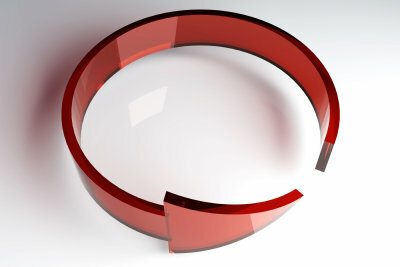
Usa "Auto Refresh Plus" invece di ReloadEvery

L'estensione gratuita"Aggiornamento automatico Plus"ha il vantaggio che, simile a ReloadEvery, puoi ricaricare una scheda con pochi clic del mouse può e rispetto ad altre estensioni hanno anche molte più opzioni di impostazione disponibili avere.
- Per fare ciò, apri prima l'estensione nel Chrome Web Store e fai clic su "Aggiungi" nell'angolo in alto a destra per avviare il download e l'installazione.
- Confermalo di nuovo poco dopo con il pulsante "Aggiungi".
- Pochi secondi dopo, l'estensione è installata, che puoi vedere da una nuova scheda e la nuova icona (un quadrato blu con una freccia rotante) nell'angolo in alto a destra. Chiudi la scheda con Ctrl + W.
- Ora richiama la scheda, ovvero il sito Web, che desideri ricaricare.
- Fare clic con il pulsante sinistro del mouse sull'icona Aggiornamento automatico Plus.
- Ora seleziona uno dei sei intervalli di tempo predefiniti (tra 5 secondi e 15 minuti) o crea tu stesso un tempo in secondi.
- Quindi fare clic su "Avvia" in alto a sinistra per iniziare la ricarica. La scheda viene quindi ricaricata una volta e inizia il conto alla rovescia per la ricarica successiva. Puoi vederlo in alto a destra accanto al simbolo corrispondente.
- In basso a destra trovi anche un pulsante a forma di ingranaggio che puoi utilizzare per richiamare le impostazioni dell'interno. In questi puoi, ad esempio, specificare che Auto Refresh Plus deve essere attivato immediatamente all'avvio di Chrome ("Enable This Funzione ") e un determinato sito Web aperto (" URL di avvio automatico ") o un determinato suono dovrebbe essere riprodotto dopo il ricaricamento (" Riproduci Suono ").
Con l'aiuto delle estensioni gratuite puoi impostare il tuo browser web in modo che ...
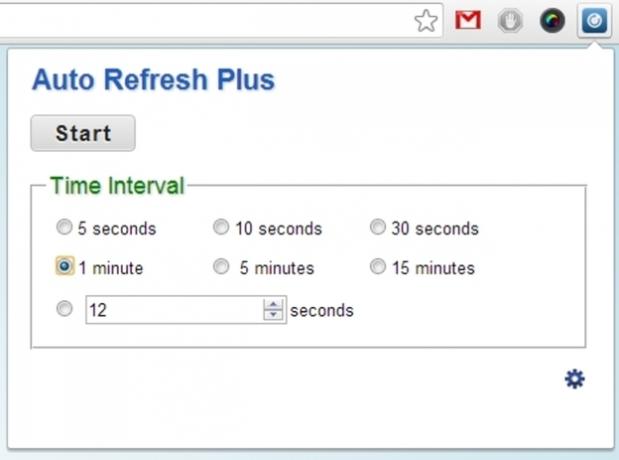
Per terminare la ricarica, chiudi la scheda o selezionala, fai clic con il pulsante sinistro del mouse sull'icona di espansione, quindi fai clic su "Stop" in alto.
Installa e usa l'estensione "ChromeReload"
Una buona alternativa a "Auto Refresh Plus" e quindi anche a ReloadEvery è l'estensione gratuita "Ricarica Chrome":
- Per fare ciò, installare l'estensione come descritto nei passaggi 1 e 2 sopra. Quindi fai clic due volte su "Aggiungi". L'icona di ChromeReload è simile a quella di Auto Fresh Plus. Tuttavia, questo è rotondo e un po' più scuro e la freccia ruota nella direzione opposta.
- Seleziona la scheda che desideri ricaricare regolarmente, quindi fai clic con il pulsante sinistro del mouse sull'icona dell'estensione ChromeReload.
- Sono ora disponibili otto diversi intervalli per la ricarica. In alternativa, puoi impostare una ricarica casuale ("Random"), per cui l'intervallo massimo sarebbe di 30 minuti, o utilizzare un tempo autodefinito in secondi in basso.
- Non appena si fa clic sull'ora desiderata, la scheda viene ricaricata e inizia il conto alla rovescia, che puoi vedere anche con il simbolo corrispondente. Se vuoi impostare tu stesso un orario, devi fare clic su "Imposta" dopo averlo inserito.

Per disattivare la funzione di ricarica, è necessario chiudere nuovamente la scheda o selezionarla, fare clic sull'icona ChromeReload e quindi attivare la prima voce "Mai".

Quanto trovi utile questo articolo?

